Le «Copier et coller"L'une des fonctionnalités les plus élémentaires et les plus utilisées de Ordinateur de bureau ou portable. Il est difficile d'imaginer votre capacité à utiliser un ordinateur sans lui. L'iPhone (, iPad et iPod Touch) comprend également Fonction de copier-coller. Mais sans un menu "Modifier" en haut de chaque application comme macOS ou Windows, il pourrait être difficile à trouver.
Tous les utilisateurs de Mac ont grandi avec Cmd + C et Commande + V Les raccourcis habituels pour copier et coller dans la plupart des programmes. (Il suffit de changer la touche Cmd avec la touche Ctrl sous Windows.) Mais comment faites-vous Copier et coller Sur votre iPhone?
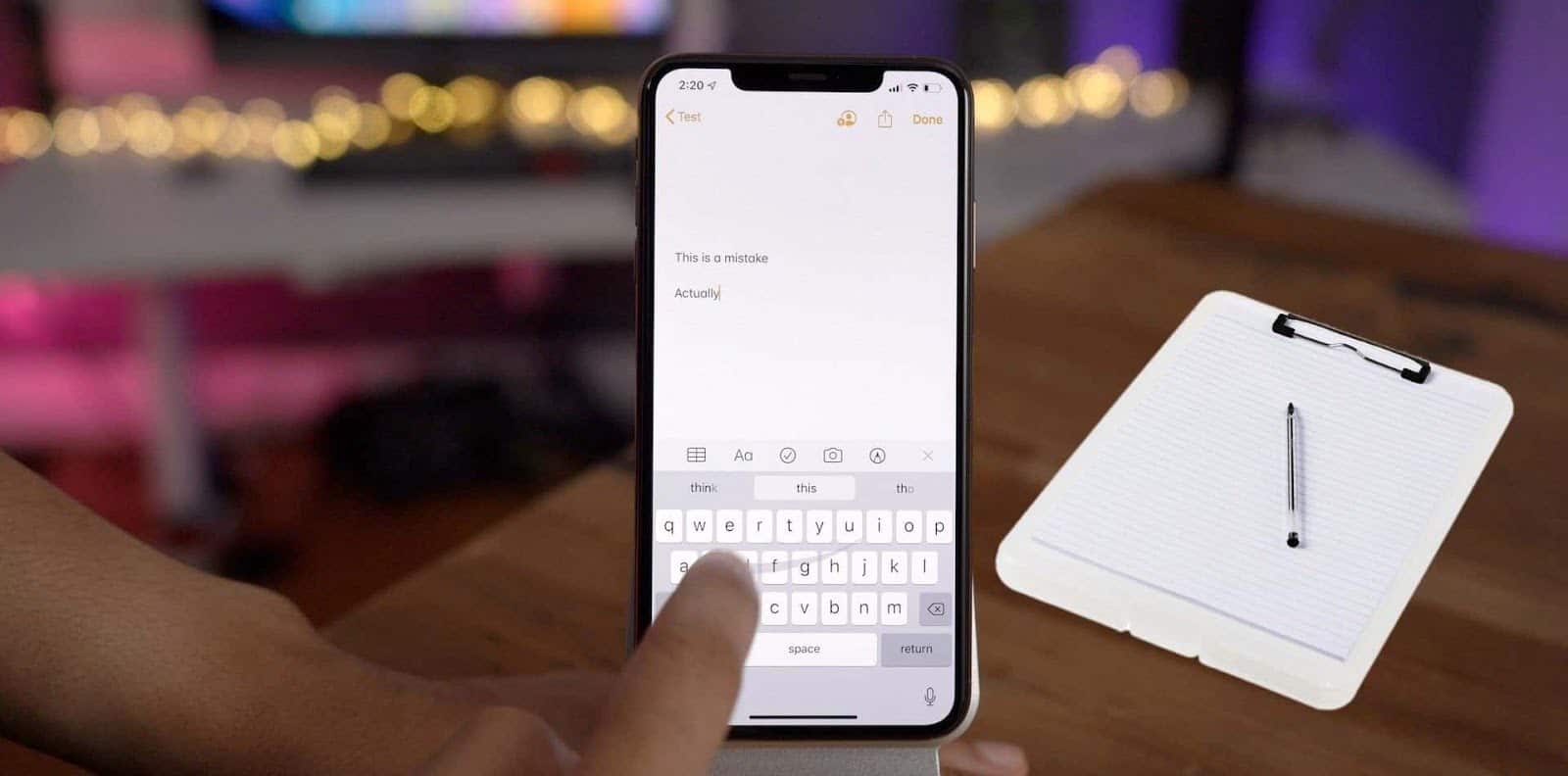
Comment copier et coller des textes sur iPhone
Appuyez et maintenez sur l'écran et un menu révélera les commandes de copier-coller. Il s'agit d'une option populaire dans toutes les applications de l'iPhone.
Voyons comment cela fonctionne, étape par étape. Vous devez sélectionner un mot ou un extrait du texte avant de le copier et de le coller ailleurs sur le téléphone.
1. Appuyez deux fois sur un mot pour le sélectionner. Un petit menu avec des options apparaîtra Couper ، Copier ، Coller , Et plus encore. Au lieu de cela, dans le navigateur, vous verrez Copier ، بحث ، Poster ...
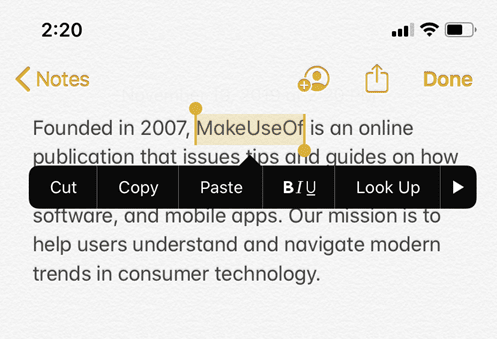
2. Pour sélectionner plus d'un mot, faites glisser le curseur avec le petit cercle à chaque extrémité du texte en surbrillance. Vous pouvez faire glisser le curseur vers la gauche et la droite, ainsi que vers le haut et vers le bas.
3. Vous pouvez également utiliser la séquence de clics ici pour sélectionner un mot, une phrase, un paragraphe ou tout le texte à l'écran:
- Pour sélectionner un mot: Appuyez deux fois avec un doigt.
- Pour définir une phrase: Appuyez trois fois dessus.
- Lorsque vous souhaitez sélectionner un paragraphe: Appuyez quatre fois dessus.
- Pour spécifier tous les textes de la page: Double-cliquez d'abord et faites glisser deux doigts vers le bas de la page.
4. Une fois que vous avez sélectionné le texte que vous souhaitez copier, cliquez sur Copier. Le texte copié sera stocké dans "Presse-papiersCompact, prêt à être collé où vous le souhaitez. Ce presse-papiers fonctionne en arrière-plan et n'est pas visible. En particulier, il ne peut stocker qu'un seul élément en mémoire. Si vous copiez autre chose, le texte précédent sera effacé.
5. Cliquez sur le site dans l'application ou le document où vous souhaitez coller le texte. Appuyez et maintenez votre doigt jusqu'à ce que le menu apparaisse. Clique sur Coller Pour coller le texte.
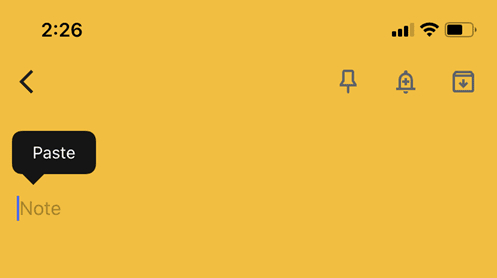
Comment copier et coller du texte avec des gestes d'édition
Apple a publié un grand nombre de Nouveaux gestes dans iOS 13. Ces trois glissements de doigts vous permettent d'effectuer rapidement des opérations courantes comme le copier-coller. Selon vos préférences, vous pouvez cliquer sur Copier ou Coller dans le menu comme indiqué ci-dessus, ou utiliser ces gestes. Vous pouvez Découvrez ces gestes ici.
Il est préférable de le faire avec votre pouce et deux doigts. Sélectionnez le texte puis:
- CouperPincez l'intérieur avec trois doigts deux fois.
- CopierPincement à trois doigts (imaginez que vous preniez des mots sur l'écran)
- CollerPincez vers l'extérieur avec trois doigts (imaginez que vous placez des mots sur l'écran)
Nous avons des sentiments mitigés sur l'utilisation de ce Gestes. Cela peut être dû Vieilles habitudes Ou de gros doigts aux prises sur le petit écran de l'iPhone, mais vous pouvez l'essayer vous-même et voir si cela vous aidera.
La vidéo officielle ci-dessous vous aidera à comprendre cette technologie, ainsi que la façon d'annuler et de restaurer le processus.
https://youtu.be/xdljRClDfv8
Presse-papiers universel utilitaire
Laissez-vous en vedette Presse-papiers universel Copiez et collez du contenu sur vos appareils Apple, tant que vous êtes connecté à tous avec le même Identifiant Apple. Par exemple, vous pouvez copier du texte ou tout autre élément sur votre iPhone, puis le coller dans un document sur un Mac ou un appareil iPad.
Activez chacun de ces éléments pour faire fonctionner Universal Clipboard avec vos appareils Apple:
- Connectez-vous en utilisant le même Identifiant Apple.
- Allumer Wi-Fi Pour tous les appareils.
- Allumer Bluetooth Gardez les appareils à proximité les uns des autres (environ 33 pieds ou 10 mètres).
- Activer Remise Sur tous les appareils.
Le Presse-papiers universel fonctionne avec iOS 10, iPadOS 13 et macOS 10.12 et versions ultérieures. Cela fait partie de Fonctions de continuité Cela fait fonctionner tous les appareils Apple avec l'aide d'iCloud.
Comment copier des liens URL sur iPhone
Inutile de dire que les URL (ou hyperliens) sont ce que nous copions et collons plus que toute autre chose. Heureusement, le processus est similaire à la copie du texte standard.
Cliquez et maintenez le lien jusqu'à ce qu'un menu contextuel apparaisse en bas de l'écran. À partir d'ici, cliquez sur Copier.
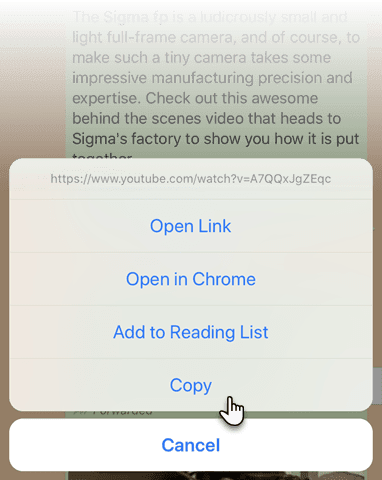
Vous pouvez le coller n'importe où sur votre téléphone en suivant les mêmes étapes que tout autre texte.
Comment copier des liens URL sur Safari
Il existe deux façons de copier rapidement une URL depuis la barre d'adresse Safari sur iPhone. Les captures d'écran ci-dessous présentent deux options.
1. Appuyez et maintenez la barre d'adresse. Cliquez ensuite sur Copier dans le menu contextuel. Will Navigateur Safari Copiez l'URL dans votre presse-papiers.
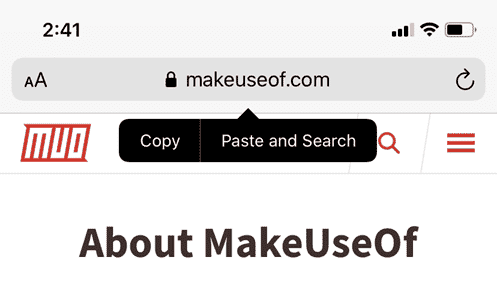
2. Double-cliquez sur la barre d'adresse pour afficher l'URL complète. Coupez ou copiez l'URL dans le menu contextuel et collez-la ailleurs.
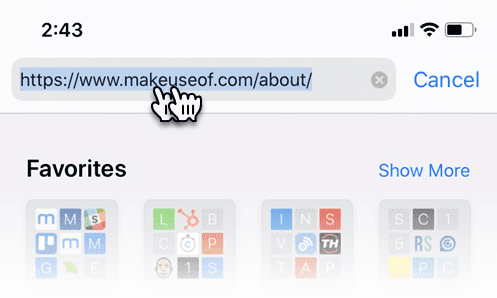
Voulez-vous coller l'URL d'ailleurs pour la parcourir? Utiliser Safari? Appuyez et maintenez simplement la barre d'adresse Safari. Clique sur "Coller et transférer”Dans le menu contextuel pour accéder automatiquement à la page Web.
Comment copier un SMS
La copie d'un message texte entraîne généralement IMessages Ou des applications de chat comme WhatsApp Pour être redirigé. Voici comment procéder dans Messages sur votre iPhone:
- Exécutez l'application.
- Appuyez et maintenez le message que vous souhaitez copier.
- Un menu contextuel apparaîtra avec Copier Comme l'une des options. Cliquez dessus, puis collez-le où vous voulez.
Selon le contenu du message, un menu d'action rapide différent apparaîtra, appuyez longuement sur l'écran. Les applications IOS mettent à jour dynamiquement leurs actions rapides à mesure que de nouvelles informations deviennent disponibles. Voici trois types:
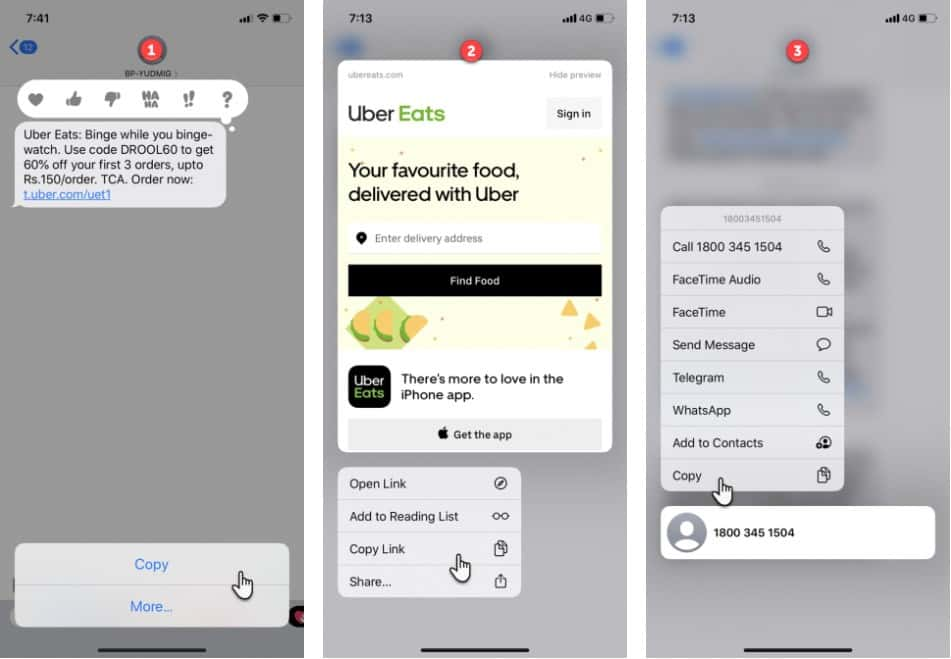
- Menu par défaut avec option Transcription Cela définit tout le message.
- Un aperçu s'affiche avec une option Copier le lien Dans la liste Une action rapide , Si le message contient un lien.
- Le numéro de téléphone dans le message affiche une liste Une action rapide Avec un choix Transcription Comme l'une des options.
Comment copier et coller des photos sur iPhone
Vous pouvez facilement copier et coller des photos d'une application à une autre qui les prend en charge.
Cliquez et maintenez l'image jusqu'à ce qu'un menu apparaisse sous l'image avec "CopierEn option, comme indiqué sur la capture d'écran.
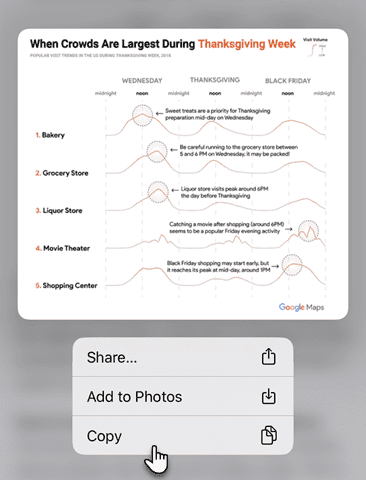
Le comportement peut varier d'une application à l'autre. Par exemple, Twitter vous permettra d'enregistrer une image dans Photos, mais il ne vous donnera pas la possibilité de la copier. Dans ces cas, vous pouvez ouvrir l'article ou l'image à l'aide de Safari, puis utiliser le "Copier«En cliquant dessus et en le maintenant.
Copiez et collez les Emojis sur iPhone
Votre iPhone a un clavier Pour les emojis personnalisés. Mais parfois, vous voudrez peut-être montrer à quelqu'un quels emojis vous aimez. Dans ces cas, copier et coller des emoji est une option permettant de gagner du temps.
Sélectionnez en cliquant -> Copier -> Méthode de collage Comme décrit dans ce guide.
Emojis Ils sont à peu près partout maintenant. Cependant Que diriez-vous des symboles spéciaux Difficile à obtenir? Pensez à des symboles juridiques comme Publié Image de marque, symboles de devises étrangères et même des polices Instagram premium.
Vous pouvez utiliser un site comme Symbole cool Pour le copier, collez ensuite le code dans n'importe quelle application iPhone.
Copie et collage améliorés avec les gestionnaires de presse-papiers
Si vous utilisez votre iPhone et que c'est votre colonne vertébrale en déplacement, il est judicieux d'installer Gestionnaire de presse-papiers dédié. Les Applications de gestion de portefeuille Utilitaires qui vous aident à enregistrer plusieurs clips, puis à les coller n'importe où.
Nous avons parlé de certains Des applications de gestion de portefeuille premium pour iOS auparavant, alors jetez-y un œil.
Alternative au copier-coller: Partager
Maintenant, vous savez copier et coller à peu près n'importe quoi sur votre iPhone. Mais il n'est pas toujours nécessaire de le faire. Souvent, vous pouvez vous épargner les tracas de coller les copies que vous avez créées, car le partage est une autre option.
Par exemple, vous souhaiterez peut-être partager quelque chose d'une application sur les réseaux sociaux comme Facebook ou Twitter. Non seulement la feuille de partage iOS vous permet de copier, mais elle vous permet également de partager rapidement par courrier, messages et applications sociales.







